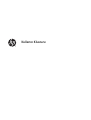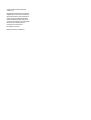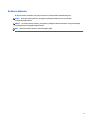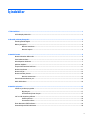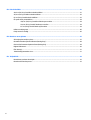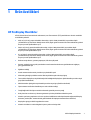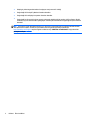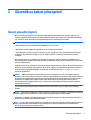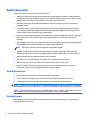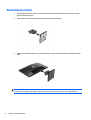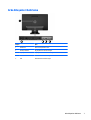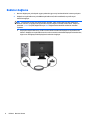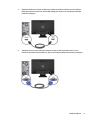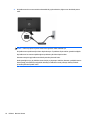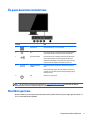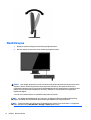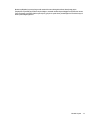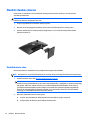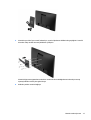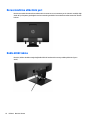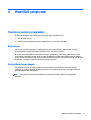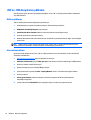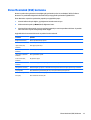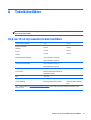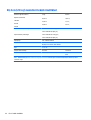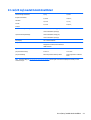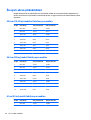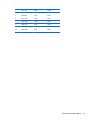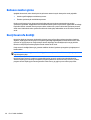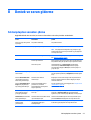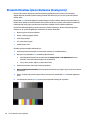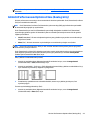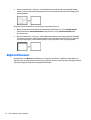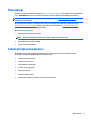HP ProDisplay P202va 19.53-inch Monitor Kullanici rehberi
- Kategori
- TV'ler
- Tip
- Kullanici rehberi

Kullanıcı Kılavuzu

© 2014 Hewlett-Packard Development
Company, L.P.
Buradaki bilgiler önceden haber verilmeksizin
değiştirilebilir. HP ürünlerine ve hizmetlerine
ilişkin tüm garantiler, bu ürün ve hizmetlerle
birlikte verilen garanti beyanlarında açıkça
belirtilir. Buradaki hiçbir ifade ek bir garanti
olarak yorumlanmamalıdır. HP, işbu belgedeki
teknik veya yazım hatalarından veya
kusurlardan sorumlu tutulamaz.
Birinci Basım: Aralık 2014
Belge Parça Numarası: 799838-141

Bu Kılavuz Hakkında
Bu kılavuz monitör özellikleri, monitörün kurulumu ve teknik özellikler hakkında bilgi verir.
UYARI! Bu tarzda yazılmış metinler, yönergelere uymamanın bedensel zarar veya ölümle
sonuçlanabileceğini belirtir.
DİKKAT: Bu tarzda yazılmış metinler, yönergelere uymadığınız takdirde donanımın zarar görebileceğini
veya bilgi kaybıyla karşılaşabileceğinizi belirtir.
NOT: Bu tarzda yazılmış metinler, önemli ek bilgiler sağlar.
iii

iv Bu Kılavuz Hakkında

İçindekiler
1 Ürün özellikleri ............................................................................................................................................. 1
HP ProDisplay Monitörler ...................................................................................................................................... 1
2 Güvenlik ve bakım yönergeleri ....................................................................................................................... 3
Önemli güvenlik bilgileri ........................................................................................................................................ 3
Bakım yönergeleri .................................................................................................................................................. 4
Monitörü temizleme ............................................................................................................................ 4
Monitörü taşıma .................................................................................................................................. 4
3 Monitörü kurma ............................................................................................................................................ 5
Monitörü kurarken dikkat edin .............................................................................................................................. 5
Stand tabanını takma ............................................................................................................................................ 6
Arka bileşenleri belirleme ...................................................................................................................................... 7
Kabloları bağlama .................................................................................................................................................. 8
Ön panel denetimlerini belirleme ........................................................................................................................ 11
Monitörü ayarlama .............................................................................................................................................. 11
Monitörü açma ..................................................................................................................................................... 12
Monitör standını çıkarma ..................................................................................................................................... 14
Monitörü monte etme ....................................................................................................................... 14
Derecelendirme etiketinin yeri ............................................................................................................................ 16
Kablo kilidi takma ................................................................................................................................................ 16
4 Monitörü çalıştırma ..................................................................................................................................... 17
Yazılım ve yardımcı programlar .......................................................................................................................... 17
Bilgi dosyası ....................................................................................................................................... 17
Görüntü Renk Eşleme dosyası .......................................................................................................... 17
.INF ve .ICM dosyalarını yükleme ......................................................................................................................... 18
Diskten yükleme ................................................................................................................................ 18
İnternetten indirme ........................................................................................................................... 18
Ekran Menüsünü (OSD) kullanma .................................................................................................
....................... 19
Otomatik Uyku Modunu Kullanma ...................................................................................................................... 20
v

Ek A Teknik özellikler ..................................................................................................................................... 21
49,6 cm (19,53 inç) modelleri teknik özellikleri ................................................................................................. 21
58,4 cm (23 inç) modelleri teknik özellikleri ....................................................................................................... 22
61 cm (24 inç) modeli teknik özellikleri .............................................................................................................. 23
Ön ayarlı ekran çözünürlükleri ............................................................................................................................ 24
49,6 cm (19,53 inç) modelleri fabrika ayarı modları ........................................................................ 24
58,4 cm (23 inç) modeli fabrika ayarı modları .................................................................................. 24
61 cm (24 inç) modeli fabrika ayarı modları ..................................................................................... 24
Kullanıcı modları girme ........................................................................................................................................ 26
Enerji tasarrufu özelliği ....................................................................................................................................... 26
Ek B Destek ve sorun giderme ......................................................................................................................... 27
Sık karşılaşılan sorunları çözme .......................................................................................................................... 27
Otomatik Düzeltme İşlevini Kullanma (Analog Giriş) .......................................................................................... 28
Görüntü Performansını Optimize Etme (Analog Giriş) ........................................................................................ 29
Düğme kilitlenmesi .............................................................................................................................................. 30
Ürün desteği ......................................................................................................................................................... 31
Teknik desteği aramadan önce ........................................................................................................................... 31
Ek C Erişilebilirlik ........................................................................................................................................... 32
Desteklenen yardımcı teknolojiler ...................................................................................................................... 32
Destek merkezine başvurma ............................................................................................................................... 32
vi

1 Ürün özellikleri
HP ProDisplay Monitörler
LCD (sıvı kristal ekran) monitörlerde etkin matris, ince film transistör (TFT) panel bulunur. Monitör modelleri
ve özellikleri şunlardır:
●
49,6 cm (19,53 inç) çapraz izlenebilir alana sahip, 1920 x 1080 çözünürlüklü, ayrıca daha düşük
çözünürlükler için tam ekran desteği sunan ekran; Özgün görünüm oranını korurken maksimum görüntü
boyutu için özel ölçeklendirme içerir
●
58,42 cm (23 inç) çapraz izlenebilir alana sahip, 1920 x 1080 çözünürlüklü, ayrıca daha düşük
çözünürlükler için tam ekran desteği sunan ekran; Özgün görünüm oranını korurken maksimum görüntü
boyutu için özel ölçeklendirme içerir
●
61 cm (24 inç) çapraz izlenebilir alana sahip, 1920 x 1080 çözünürlüklü, ayrıca daha düşük
çözünürlükler için tam ekran desteği sunan ekran; Özgün görünüm oranını korurken maksimum görüntü
boyutu için özel ölçeklendirme içerir
●
Daha az enerji tüketen, yansıma yapmayan, LED arka ışıklı panel
●
Oturma, ayakta durma veya iki yana hareket etme konumlarında ekranın görülebilmesini sağlayan,
geniş görüntüleme açısı
●
Eğebilme özelliği
●
Panele monte esnek monitör çözümleri için çıkarılabilir ayak
●
VGA analog desteği için birlikte verilen VGA sinyal kablosuyla video sinyal girişi
●
Temin edilen DisplayPort sinyal kablosuyla kullanıldığında DisplayPort dijitali destekleyen video sinyal
girişi (belirli modellerde)
●
HDMI üzerinden dijital görüntüyü destekleyen video sinyal girişi (belirli modellerde)
●
İşletim sistemi tarafından destekleniyorsa tak ve kullan özelliği
●
İsteğe bağlı kablo kilidi için monitörün arkasında güvenlik yuvası seçeneği
●
Kolay kurulum ve ekran en iyi duruma getirmesi için birkaç dilde Ekran Menüsü ayarları
●
Monitör ayarlarının yapılmasını ve hırsız caydırma özelliklerinin etkinleştirilmesini sağlayan HP Display
Assistant yazılımı (bkz. monitörünüzle gelen diskteki HP Display Assistant Kullanıcı Kılavuzu)
●
DisplayPort girişi için HDCP kopyalama koruması
●
Monitör sürücülerini ve ürün belgelerini içeren yazılım ve belge diski
HP ProDisplay Monitörler 1

●
Düşük güç tüketimi gereksinimlerini karşılayan enerji tasarrufu özelliği
●
İsteğe bağlı HP Tümleşik İş Merkezi Standını destekler
●
İsteğe bağlı HP ProDisplay Companion Standını destekler
●
İsteğe bağlı bir HP monitör koluna montaj ya da isteğe bağlı bir HP Chromebox, HP İnce İstemci (belirli
modeller) veya HP Masaüstü Mini İş Bilgisayarı takmak için kullanılabilen isteğe bağlı HP Quick Release'i
destekler
NOT: Güvenlik ve yasal düzenleme bilgileri için, verilmişse ortam diskinizde veya belge kitinizde bulunan
Ürün Bildirimleri'ne bakın. Ürününüz için Kullanıcı Kılavuzu güncelleştirmeleri bulmak için,
http://www.hp.com/support sayfasına gidin ve ülkenizi seçin. Sürücüler ve İndirilenler'i seçip ekrandaki
yönergeleri izleyin.
2 Bölüm 1 Ürün özellikleri

2 Güvenlik ve bakım yönergeleri
Önemli güvenlik bilgileri
Monitörle birlikte güç kablosu verilir. Başka bir kablo kullanılacaksa yalnızca bu monitöre uygun bir güç
kaynağı ve bağlantı kullanın. Monitörle birlikte kullanılacak doğru güç kablosu seti hakkında daha fazla bilgi
için, verilmişse ortam diskinizde veya belge kitinizde bulunan Ürün Bildirimleri'ne bakın.
UYARI! Elektrik çarpması veya donanımın hasar görmesi riskini azaltmak için:
• Elektrik kablosunu, her zaman kolayca erişilebilir bir AC prizine takın.
• Bilgisayarın elektrik bağlantısını, güç kablosunu AC prizinden çekerek kesin.
• Güç kablonuzda üç uçlu bir fiş varsa, kabloyu üç uçlu bir topraklı prize takın. Güç kablosunun topraklama
ucunu devre dışı bırakmayın (örneğin, 2 uçlu bir adaptör takarak). Topraklama ucu önemli bir güvenlik
özelliğidir.
Kendi güvenliğiniz için, güç kabloları üzerine hiçbir şey koymayın. Kabloları, kimsenin yanlışlıkla üzerine
basmayacağı ya da takılmayacağı şekilde düzenleyin. Kablodan tutarak çekmeyin. Kabloyu elektrik prizinden
çıkarırken fişinden tutun.
Ciddi yaralanma riskini azaltmak için Güvenlik ve Rahat Kullanım Kılavuzu’nu okuyun. Bu kılavuzda, bilgisayar
kullanıcılarına yönelik doğru iş
istasyonu, kurulum, duruş, sağlık ve iş alışkanlıkları açıklanmakta, elektrik ve
mekanikle ilgili önemli güvenlik bilgileri verilmektedir. Bu kılavuzu internette
http://www.hp.com/ergo
adresinde bulabilirsiniz.
DİKKAT: Bilgisayarla birlikte monitörün de korunması için, bilgisayarın ve tüm çevre birimi aygıtlarının
(monitör, yazıcı, tarayıcı gibi) güç kablolarını, anahtarlı uzatma kablosu veya Kesintisiz Güç Kaynağı (UPS) gibi
bir akım koruma aygıtına takın. Bazı anahtarlı uzatma kabloları akım koruması sağlamaz; anahtarlı uzatma
kablolarının bu özelliğe sahip olduğuna ilişkin etiketi bulunmalıdır. Akım korumasının kusurlu olması
durumunda donanımı değiştirebilmeniz için, üreticisi Hasarlı Ürünü Değiştirme İlkesi'ne sahip bir anahtarlı
uzatma kablosu kullanın.
HP LCD monitörünüzü düzgün şekilde desteklemek üzere tasarlanmış uygun ve doğru boyutta mobilya
kullanın.
UYARI! Komodinlerin, kitaplıkların, rafların, sehpaların, hoparlörlerin, sandıkların veya tekerlekli sehpaların
üstüne uygunsuz şekilde yerleştirilen LCD monitörler düşüp yaralanmalara neden olabilir.
Çekilmesini, tutulmasını veya takılarak düşmeye yol açmasını önlemek için LCD monitöre bağlı tüm kablo ve
kordonların yönlendirilmesine dikkat edilmelidir.
NOT: Bu ürün, eğlence amaçlı kullanım için uygundur. Çevredeki ışık ve parlak yüzeylerin ekrandan rahatsız
edici yansımalardan kaynaklanabilecek girişimi önlemek için ekranı aydınlatması kontrol edilebilen bir
ortama yerleştirmeyi göz önünde bulundurun.
Önemli güvenlik bilgileri 3

Bakım yönergeleri
Performansı artırmak ve monitörün ömrünü uzatmak için:
●
Monitörün kasasını açmayın veya bu ürünün bakımını kendiniz yapmaya çalışmayın. Yalnızca kullanım
yönergelerinde belirtilen özelliklerin ayarlarını yapın. Monitör düzgün çalışmıyorsa, yere düştüyse veya
hasar gördüyse, HP yetkili satıcısına, bayisine veya yetkili servisine başvurun.
●
Monitörün etiketinde/arka kısmında belirtildiği gibi, yalnızca bu monitöre uygun bir güç kaynağı ve
bağlantısı kullanın.
●
Prize takılı ürünlerin toplam amper değerinin, elektrik prizinin akım değerini aşmamasına ve kabloya
takılı ürünlerin toplam amper değerinin de kablo değerini aşmamas
ına dikkat edin. Her aygıtın amper
değerini (AMP veya A) belirlemek için güç etiketine bakın.
●
Monitörü, kolayca ulaşabileceğiniz bir prizin yakınına kurun. Monitörün bağlantısını kesmek için fişinden
sıkıca tutup prizden çekin. Monitör bağlantısını kesmek istediğinizde, asla monitör kablosundan
çekmeyin.
●
Kullanmadığınız zaman monitörü kapatın. Bir ekran koruyucu programı kullanarak ve kullanılmadığında
monitörü kapatarak, monitörünüzün ömrünü önemli ölçüde artırabilirsiniz.
NOT: "Görüntü izi" bulunan monitörler HP garantisi kapsamı nda değildir.
●
Kasadaki yuvalar ve açık kısımlar havalandırma amaçlıdır. Bu açık kısımlar bloke edilmemeli veya
kapatılmamalıdır. Kasa yuvalarına veya diğer açık kısımlara hiçbir şekilde yabancı nesneler sokmayın.
●
Monitörü düşürmeyin veya sabit olmayan bir yüzeye koymayın.
●
Güç kablosunun üzerine herhangi bir şey yerleştirmeyin. Kablonun üzerine basmayın.
●
Monitörü aşırı ışık, sıcak veya nemden uzak, havalandırması iyi olan bir yerde tutun.
●
Monitörün tabanını çıkarırken monitörünüzü çizilme, aşınma veya kırılmaya karşı korumak için,
yumuşak bir yüzeye ön tarafı aşa
ğı gelecek şekilde yatırmanız gerekir.
Monitörü temizleme
1. Monitörü kapatın ve güç kablosunu ünitenin arkasından çekip çıkarın.
2. Ekranı ve kasasını yumuşak ve temiz bir antistatik bezle ovalayarak monitörün tozunu silin.
3. Temizlemenin daha zor olduğu durumlarda 50/50 su ve izopropil alkol karışımı kullanın.
DİKKAT: Temizleyiciyi bir beze püskürtün ve nemli bezi kullanarak ekran yüzeyini hafifçe silin. Temizleyiciyi
asla doğrudan ekran yüzeyine püskürtmeyin. Çerçeveden içeri kaçabilir ve elektronik kısımlara zarar verebilir.
DİKKAT: Monitör ekranının veya kasasının temizliğinde benzen, tiner veya diğer uçucu maddeler gibi petrol
bazlı maddeler içeren temizleyiciler kullanmayın. Bu kimyasallar monitöre zarar verebilir.
Monitörü taşıma
Orijinal ambalaj kutusunu bir depoda saklayın. Monitörü daha sonra taşımanız veya bir yere göndermeniz
gerektiğinde bu kutuyu kullanın.
4 Bölüm 2 Güvenlik ve bakım yönergeleri

3Monitörü kurma
Monitörü kurmak için monitörün, bilgisayar sisteminin ve diğer bağlı aygıtların kapalı olduğundan emin olun,
sonra aşağıdaki yönergeleri izleyin.
Monitörü kurarken dikkat edin
Monitöre zarar vermekten kaçınmak için, LCD panelin yüzeyine dokunmayın. Panele basınç yapılması renk
bütünlüğünde dağılmaya veya sıvı kristallerin bozulmasına neden olabilir. Böyle bir durumda ekran normal
durumuna geri döndürülemez.
Bir stand takılıyorsa, monitör yüzünü aşağıya bakacak şekilde, koruyucu köpük tabaka veya aşındırmayan bir
kumaşla kaplı düz bir yüzeye koyun. Bu, ekranın çizilmesini, bozulmasını veya kırılmasını ve ön panel
düğmelerinin zarar görmesini önler.
NOT: Monitörünüz, bu çizimdeki monitörden farklı görünebilir.
Monitörü kurarken dikkat edin 5

Stand tabanını takma
1. Ayaklık/taban düzeneğini çıkarın ve ardından monitörü kutusundan çıkararak düz bir yüzeye önü alta
gelecek şekilde yerleştirin.
2. Standı taban üzerine getirip aşağı doğru iyice bastırarak yerine kilitleyin.
3. Ayağın üzerindeki iki tırnağı, tık sesi çıkararak yerlerine oturana dek ekran başının arkasındaki desteğe
takın.
DİKKAT: LCD panelin yüzeyine dokunmayın. Panele basınç yapılması renk düzenini bozabilir veya sıvı
kristallerde yön kaybına neden olabilir. Böyle bir durumda, ekran normal durumuna geri döndürülemez.
6 Bölüm 3 Monitörü kurma

Arka bileşenleri belirleme
Bileşen İşlev
1 VESA Panel VESA montaj deliklerini örter.
2 AC Güç Konektörü AC güç kablosunu monitöre bağlar.
3 DisplayPort DisplayPort kablosunu monitöre bağlar.
4 HDMI (belirli modellerde) HDMI kablosunu monitöre bağlar.
5 VGA VGA kablosunu monitöre bağlar.
Arka bileşenleri belirleme 7

Kabloları bağlama
1. Monitörü bilgisayarın ya da kaynak aygıtın yakınında uygun ve iyi havalandırılan bir konuma yerleştirin.
2. DisplayPort sinyal kablosunu ya da HDMI sinyal kablosunu (belirli modellerde) veya VGA sinyal
kablosunu bağlayın.
NOT: Monitör hem analog hem de dijital girişi destekler. Video modu kullanılan video kablosuyla
belirlenir. Monitör, hangi girişlerde geçerli video sinyali olduğunu otomatik olarak belirler. Girişler ön
paneldeki +/source (kaynak) düğmesine veya Menü düğmesine basılarak Ekran Menüsü üzerinden
seçilebilir.
●
DisplayPort dijital kullanım için, birlikte verilen (belirli modellerde) DisplayPort sinyal kablosunu
kullanın. DisplayPort sinyal kablosunun bir ucunu monitörün arkasındaki DisplayPort konektörüne,
diğer ucunu da bilgisayardaki DisplayPort konektörüne bağlayın.
8 Bölüm 3 Monitörü kurma

●
HDMI dijital kullanım için (belirli modellerde), bir HDMI sinyal kablosu (birlikte verilmez) kullanın.
HDMI sinyal kablosunu monitörün arkasındaki HDMI girişine, diğer ucunu da bilgisayardaki HDMI
konektörüne bağlayın.
●
Analog kullanım için verilen VGA sinyal kablosunu kullanın. VGA sinyal kablosunun bir ucunu
monitörün arkasındaki VGA konektörüne, diğer ucunu da bilgisayardaki VGA konektörüne bağlayın.
Kabloları bağlama 9

3. Güç kablosunun bir ucunu monitörün arkasındaki AC güç konektörüne, diğer ucunu da elektrik prizine
takın.
UYARI! Elektrik çarpması veya donanımın hasar görmesi riskini azaltmak için:
Güç kablosunun topraklama fişini devre dışı bırakmayın. Topraklama fişi önemli bir güvenlik özelliğidir.
Güç kablosunu her zaman erişebileceğiniz topraklanmış bir elektrik prizine takın.
Donanımın enerjisini güç kablosunu elektrik prizinden çıkararak kesin.
Kendi güvenliğiniz için, güç kabloları üzerine hiçbir şey koymayın. Kabloları, kimsenin yanlışlıkla üzerine
basmayacağı ya da takılmayacağı şekilde düzenleyin. Kablodan tutarak çekmeyin. Kabloyu elektrik
prizinden çıkarırken fişinden tutun.
10 Bölüm 3 Monitörü kurma

Ön panel denetimlerini belirleme
Denetim İşlev
1
Menu (Menü) Ekran Menüsü'nü açar, seçer veya kapatır.
2
Eksi Ekran Menüsü açıksa, bu düğmeye basarak Ekran Menüsü'nde
geriye doğru dolaşabilir ve ayar düzeylerini azaltabilirsiniz.
3
Plus/Source (GİRİŞ) Ekran Menüsü açıksa, bu düğmeye basarak Ekran Menüsü'nde
ileriye doğru dolaşabilir ve ayar düzeylerini arttırabilirsiniz.
OSD menüsü etkin değilse, video sinyal girişini seçen (VGA veya
DisplayPort) kaynak düğmesini etkinleştirmek için basın.
4
OK/Auto (Otomatik/
TAMAM)
Ekran Menüsü açıksa, vurgulanmış menü öğesini seçmek için
basın.
Ekran Menüsü etkin değilse, ekran görüntüsünü en iyi duruma
getirmek üzere otomatik ayarlama özelliğini etkinleştirmek için
bu düğmeye basın.
5
Güç Monitörü açar veya kapatır.
NOT: Bir OSD menü simülatörü görüntülemek içi, http://www.hp.com/go/sml adresindeki HP Müşteri
Otomatik Onarım Servisleri Medya Kitaplığı'nı ziyaret edin.
Monitörü ayarlama
Monitörü rahat bir göz seviyesine ayarlamak için monitör panelini arkaya veya öne doğru eğin. Bu monitör -5°
ila +22° arasındaki açılarla eğilebilir.
Ön panel denetimlerini belirleme 11

Monitörü açma
1. Bilgisayarı açmak için bilgisayar üzerindeki güç düğmesine basın.
2. Monitörü açmak için monitörün ön tarafındaki güç düğmesine basın.
DİKKAT: Aynı durağan görüntünün uzun bir süre ekranda görüntülendiği monitörlerde görüntü izi hasarı
oluşabilir.* Monitör ekranında görüntü izi hasarı oluşmasını önlemek için her zaman ekran koruyucu
uygulamasını etkinleştirmeli veya uzun süre kullanılmadığında monitörü kapatmalısınız. Görüntünün takılı
kalması, tüm LCD ekranlarda oluşabilen bir durumdur. "Görüntü izi" bulunan monitörler HP garantisi
kapsamında değildir.
* Uzun bir süre, birbirini izleyen 12 saat kullanım dışı kalma durumudur.
NOT: Güç düğmesine basıldığında bir şey olmuyorsa, güç düğmesini kilitleme özelliği etkinleştirilmiş
olabilir. Bu özelliği devre dışı bırakmak için monitörün güç düğmesini 10 saniye basılı tutun.
NOT: OSD menüsünden güç LED'ini devre dışı bırakabilirsiniz. Monitörün ön tarafındaki Menü düğmesine
basın, ardından sırasıyla Güç Denetimi > Güç Işığı > Kapalı öğelerini seçin.
12 Bölüm 3 Monitörü kurma

Monitör açıldığında, beş saniye boyunca bir monitör durumu iletisi görüntülenir. Mesaj hangi girişin
(DisplayPort veya VGA) geçerli aktif sinyal olduğunu, otomatik anahtar kaynak değiştirme ayarının durumunu
(açık veya kapalı; varsayılan fabrika ayarı Açık'tır), geçerli ön ayarlı ekran çözünürlüğünü ve önerilen ön ayarlı
ekran çözünürlüğünü gösterir.
Monitörü açma 13

Monitör standını çıkarma
Paneli duvara, hareketli bir kola veya başka bir montaj parçasına monte etmek için, monitör panelini
standdan çıkarabilirsiniz.
DİKKAT: Monitörü demonte etmeye başlamadan önce monitörün kapalı ve hem güç hem de sinyal
kablolarının çı karılmış olduğundan emin olun.
1. Sinyal ve güç kablolarını monitörden sökün ve çıkarın.
2. Monitörü ön tarafı aşağı gelecek şekilde, temiz ve kuru bir bezle kaplı düz bir yüzeye yatırın.
3. Çıkarma mandalını bir tornavida yardımıyla aşağı bastırın (1) ve standı ekran başındaki yuvadan
kaydırarak çıkarın (2).
Monitörü monte etme
Monitör paneli duvara, hareketli kola veya başka bir montaj aparatına takılabilir.
NOT: Bu aparatın UL veya CSA listelerindeki duvara montaj dirseği tarafından desteklenmesi amaçlanmıştır.
1. Standı monitörden ayırın. Bkz. Monitör standını çıkarma, sayfa 14.
DİKKAT: Bu monitör, endüstri standardı VESA 100 mm montaj deliklerini destekler. Monitöre üçüncü
taraf bir montaj çözümü takmak için dört adet 4 mm kalınlığında, 0,7 açıklığında ve 10 mm uzunluğunda
vida gerekir. Daha uzun vidalar monitöre zarar verebileceğinden kullanılmamalıdır. Üretici montaj
çözümünün VESA standardıyla uyumlu olduğunu ve monitör ekran panelinin ağırlığını taşıyabilecek
düzeyde derecelendirildiğini doğrulamak önemlidir. En iyi performansı almak için monitörle birlikte
verilen güç ve video kablolarını kullanmaya özen gösterin.
2. Monitörün arkasındaki VESA örtüsünü çıkarın.
a. Araçları veya parmaklarınızı VESA panelinin alt kenarındaki iki yuvaya yerleştirin.
b. VESA panelinin alt kenarını yukarı kaldırıp ekrandan çekin.
14 Bölüm 3 Monitörü kurma
Sayfa yükleniyor...
Sayfa yükleniyor...
Sayfa yükleniyor...
Sayfa yükleniyor...
Sayfa yükleniyor...
Sayfa yükleniyor...
Sayfa yükleniyor...
Sayfa yükleniyor...
Sayfa yükleniyor...
Sayfa yükleniyor...
Sayfa yükleniyor...
Sayfa yükleniyor...
Sayfa yükleniyor...
Sayfa yükleniyor...
Sayfa yükleniyor...
Sayfa yükleniyor...
Sayfa yükleniyor...
Sayfa yükleniyor...
-
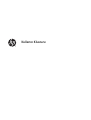 1
1
-
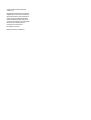 2
2
-
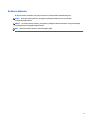 3
3
-
 4
4
-
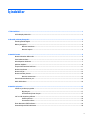 5
5
-
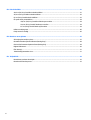 6
6
-
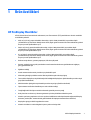 7
7
-
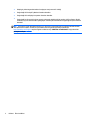 8
8
-
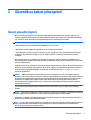 9
9
-
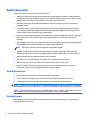 10
10
-
 11
11
-
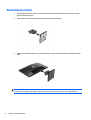 12
12
-
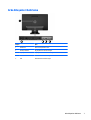 13
13
-
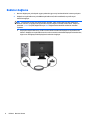 14
14
-
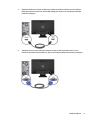 15
15
-
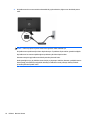 16
16
-
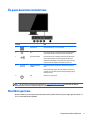 17
17
-
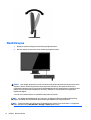 18
18
-
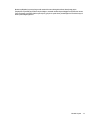 19
19
-
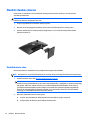 20
20
-
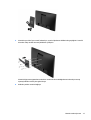 21
21
-
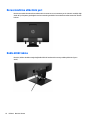 22
22
-
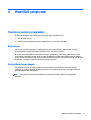 23
23
-
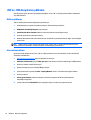 24
24
-
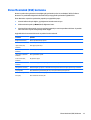 25
25
-
 26
26
-
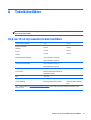 27
27
-
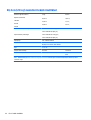 28
28
-
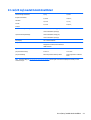 29
29
-
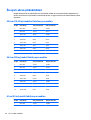 30
30
-
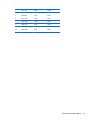 31
31
-
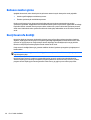 32
32
-
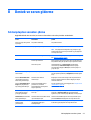 33
33
-
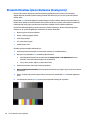 34
34
-
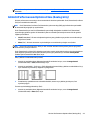 35
35
-
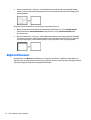 36
36
-
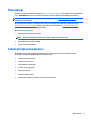 37
37
-
 38
38
HP ProDisplay P202va 19.53-inch Monitor Kullanici rehberi
- Kategori
- TV'ler
- Tip
- Kullanici rehberi
İlgili makaleler
-
HP ProDisplay P242va 24-inch Monitor Kullanici rehberi
-
HP ProDisplay P222va 21.5-inch Monitor Kullanici rehberi
-
HP P174 17-inch Monitor Kullanici rehberi
-
HP ProDisplay P231 23-inch LED Backlit Monitor Head Only Kullanici rehberi
-
HP EliteDisplay S270c 27-in Curved Display Kullanici rehberi
-
HP Z23n 23-inch IPS Display Kullanici rehberi
-
HP EliteDisplay E273m 27-inch Monitor Kullanici rehberi
-
HP ENVY 24 23.8-inch IPS Monitor with Beats Audio Kullanici rehberi
-
HP EliteDisplay E230t 23-inch Touch Monitor Kullanici rehberi
-
HP EliteDisplay E273q 27-inch Monitor Kullanici rehberi